日常办公中,将Excel表格复制到CAD时,常出现图片丢失、格式错乱等问题,而免费的Excel转CAD插件(Gu_xl)能完美解决这一痛点,通过可视化设置实现表格格式精准迁移,尤其适合工程绘图、设计文档整理等场景,新手也能快速上手。
工具基础信息
Excel转CAD插件(Gu_xl)是一款基于LSP格式开发的免费工具(基于公众号公开信息整理),核心功能是实现Excel表格到CAD“假表格”(图形化表格,非CAD原生表格)的无缝转换,支持AutoCAD主流版本(如2014及以上)。无需安装复杂程序,通过CAD加载插件即可使用,转换时能保留Excel表格的单元格颜色、合并格式、字体样式,还可自定义输出参数,适用于工程图纸标注、设计报表导入等场景,且插件源码完全公开,禁止商业使用。
手把手教你用(Excel转CAD插件 下载安装教程)
插件获取与准备
[ https://pan.baidu.com/s/1NEscUB1EC2ts4kM1sEK7uQ?pwd=gc64 提取码: gc64]
获取“Excel2CAD_X2C.lsp”插件文件后,将其保存到容易查找的路径(如桌面),确保CAD软件已正常启动,且Excel中已准备好待转换的表格数据。
加载插件并启动工具
① 在CAD命令行输入“AP”(即APPLOAD命令),弹出“加载/卸载应用程序”窗口;
② 点击“加载”按钮,选中保存的“Excel2CAD_X2C.lsp”文件,点击“打开”完成加载;
③ 加载成功后,在CAD命令行输入快捷指令“X2C”,弹出插件的可视化设置面板,进入转换配置环节。
配置转换参数与选择数据范围
选“所有使用的单元格”:插件自动识别Excel中有数据的区域;
选“用户选定的单元格”:需手动框选Excel中目标区域(推荐精准转换场景);
选“页面可打印区域”:按Excel预设的打印范围转换;
② 自定义生成设定:
格式保留:勾选“单元格背景颜色”“文本颜色”“合并表格线”,还原Excel格式;
尺寸设置:在“缺省文本高度”处输入数值(默认300.0000,可按CAD绘图比例调整);
图层与实体:设置“单元格线”和“表格内容”的图层(支持分图层管理),选择实体集合形式(无操作/无名组/无名块,方便后期编辑);
③ 点击“选择Excel文件”,选中待转换的Excel文件并打开,若选择“用户选定的单元格”,此时会自动打开Excel,手动框选目标数据区域后关闭Excel。 ① 在设置面板中选择数据范围:
在CAD中放置表格并完成转换
① 返回CAD设置面板,点击“确定”按钮,此时鼠标会变成拾取状态;
② 在CAD绘图区第一次点击,确定表格的放置位置;
③ 第二次点击调整表格的整体大小(按比例缩放,不改变内部格式),点击后插件自动生成CAD表格,转换完成后表格格式与Excel完全一致,无图片丢失风险。
使用提示:转换大表格时,插件会显示进度条,期间避免操作CAD以防卡顿;若需修改表格样式,可在转换前调整Excel格式,或转换后在CAD中通过图层编辑单个元素(如线条颜色、文本字体)。
我遇到的小问题
初次使用时曾因未正确加载插件导致“X2C”指令无效,排查后发现是插件路径含中文,将文件移至纯英文路径(如“C:\CADPlugins”)后加载成功;另外,Excel中含特殊符号(如“√”“★”)的单元格,转换后可能显示异常,需先将特殊符号替换为CAD支持的字体符号,或转换后在CAD中手动修改。
这款Excel转CAD插件(Gu_xl)完全免费且功能实用,解决了传统复制粘贴的格式丢失问题,尤其适合工程、设计领域的办公人群。插件源码公开,有编程基础的用户还可自定义修改功能(禁止商业使用)。
下载地址: https://pan.baidu.com/s/1NEscUB1EC2ts4kM1sEK7uQ?pwd=gc64 提取码: gc64